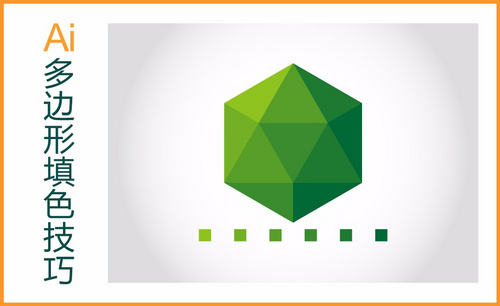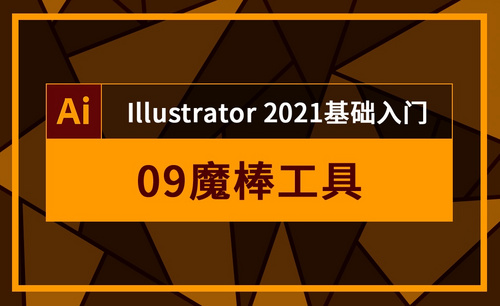PS的液化工具基础入门与应用
发布时间:2021年01月18日 16:45
1、本课主要是讲液化工具在PS中的应用,液化工具位于上方菜单栏中的【滤镜】-【液化】。首先我们【打开】PS 2017 CC软件,【打开】案例文档。
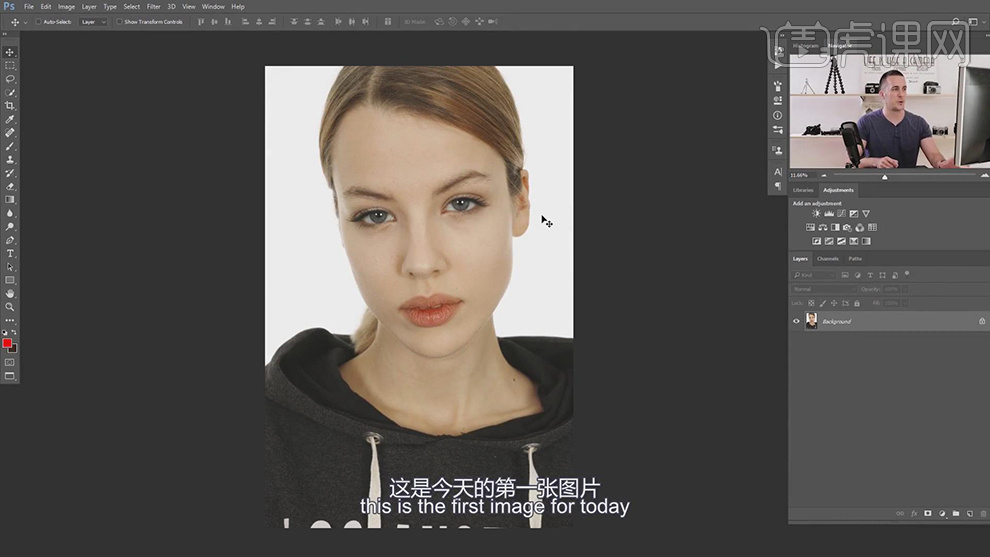
2、【复制】图层,单击【滤镜】-【液化】,左侧工具栏第一个工具是向前变形工具,调整画笔大小和压力,根据需要调整画面形状。具体操作如图示。
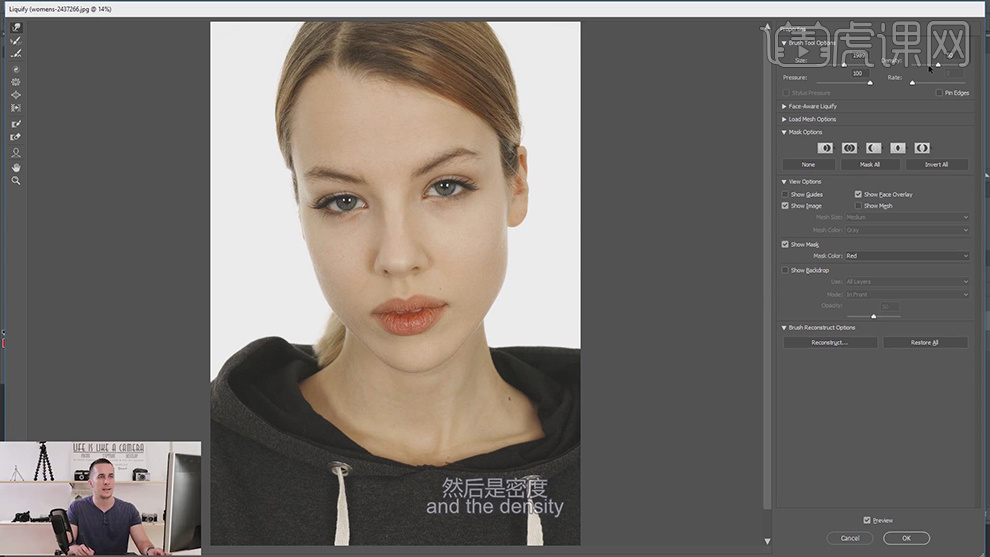
3、调整画笔的密度,密度值越小,画笔拖动的画面面积越小,密度值越大而画笔在画面的拖动面积也越大。具体操作如图示。
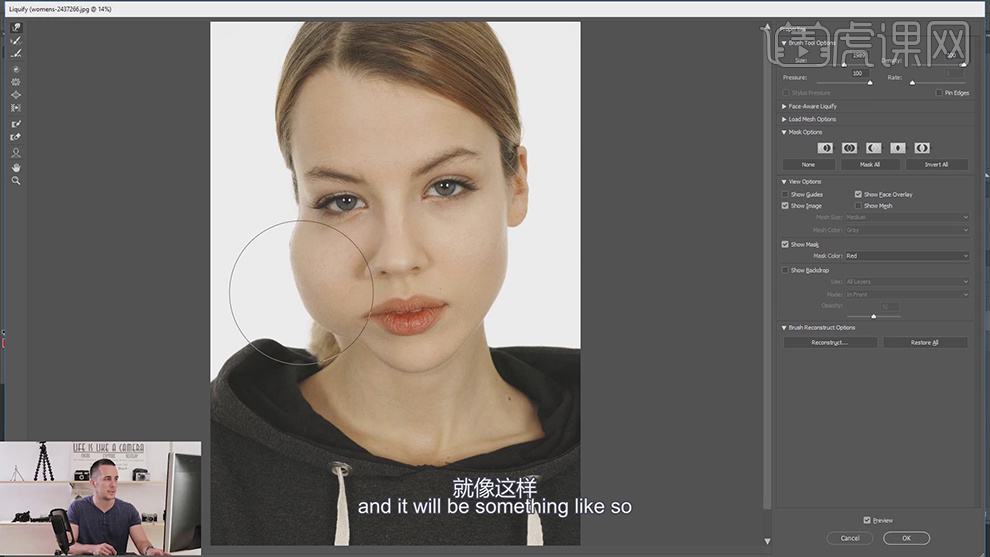
4、第二个工具为重建工具,也就是【撤销工具】,将之前的变形恢复至原来的模样。具体操作如图示。
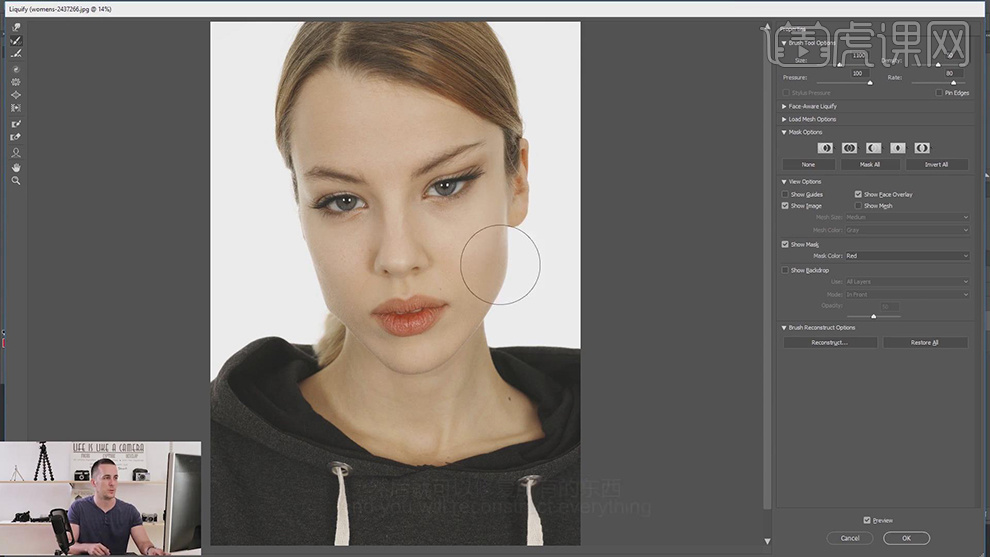
5、第三个工具为平滑工具,主要用于平滑毛糙的边缘。第四个工具为顺时针方向扭曲工具,当工具放在画面的任意位置的时候会发生顺时针的变形,一般用于调整波浪纹理比较的多。具体操作如图示。
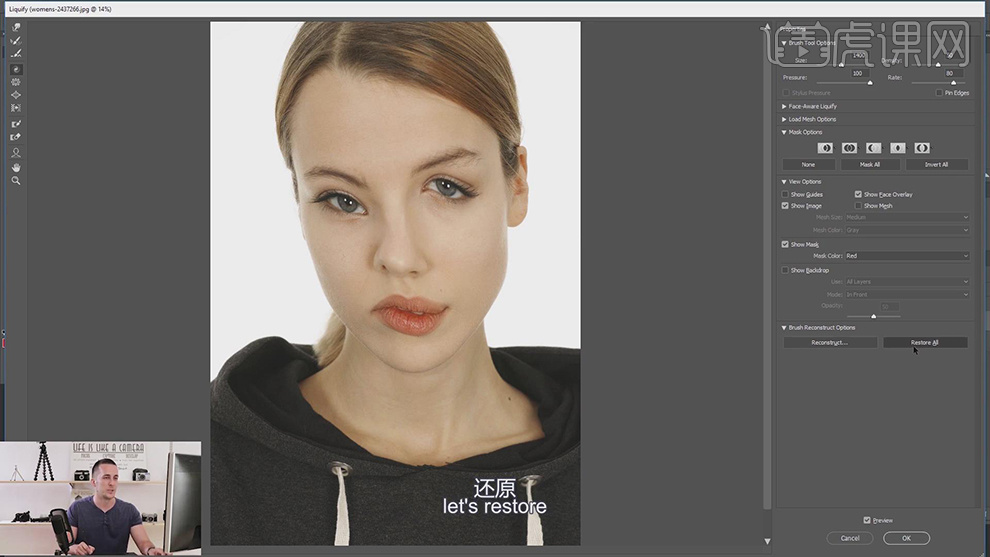
6、第五个工具为重叠工具,主要用于把画面变小,在画面需要调整缩放的位置单击。具体操作如图示。
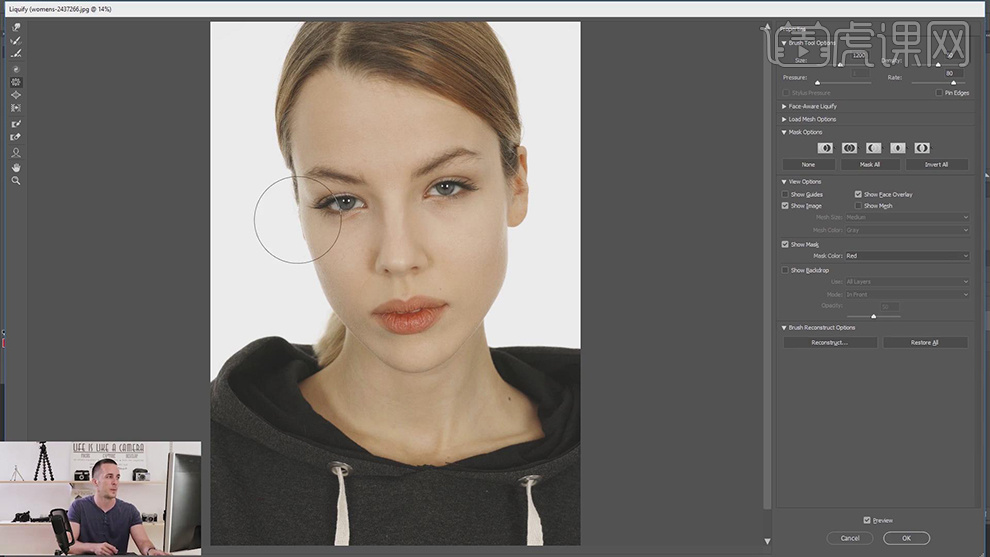
7、第六个工具为膨胀工具,与重叠 工具相反,像放大镜一样将画面放大。具体操作如图示。
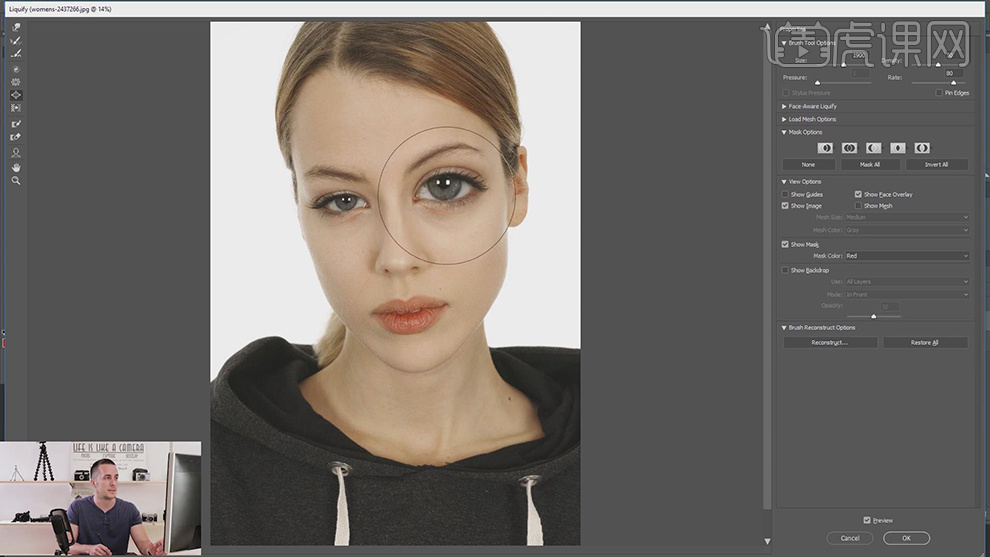
8、第七个工具为左右推移工具,当画笔向上移动的时候会将画面往左推移,画笔下移的时候则会往右移动。即向上为左推,向下为右推。具体操作如图示。
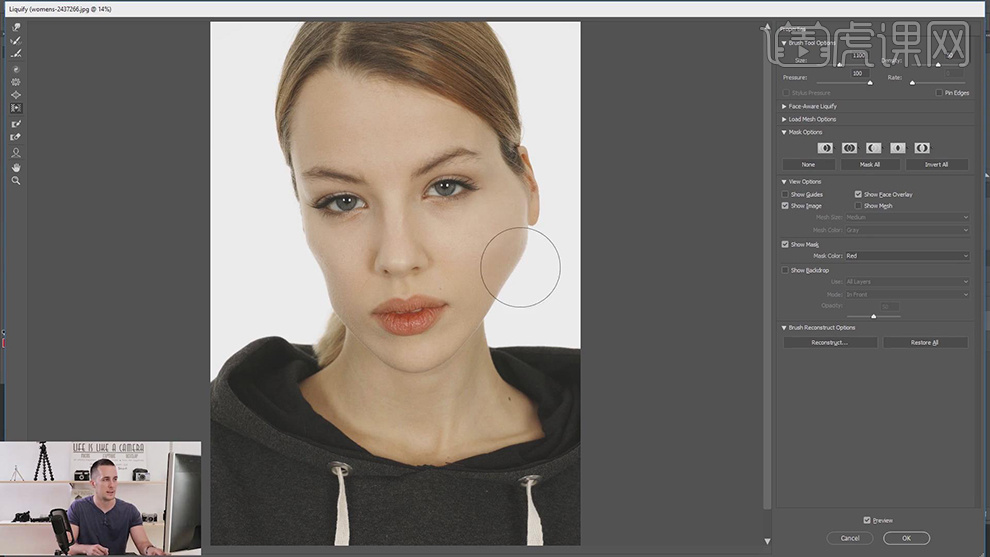
9、第八个工具为冻结蒙版工具,将需要变形区域相近的位置进行涂抹冻结以防在变形的时候被拉扯同时发生变形。具体操作如图示。
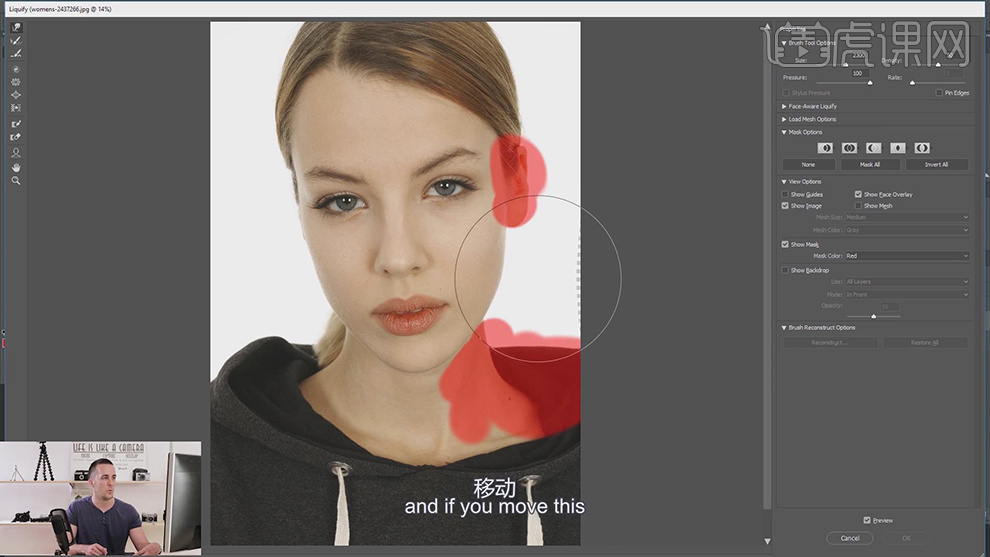
10、第九个工具为擦除蒙版工具,主要用于擦除冻结蒙版区域。第十个工具为面部工具,主要是用于修复人物面部细节,当鼠标放在人物面部区域时自动识别人物需要调整的部位。一般用于多个人物的面部需要调整时使用。具体操作如图示。
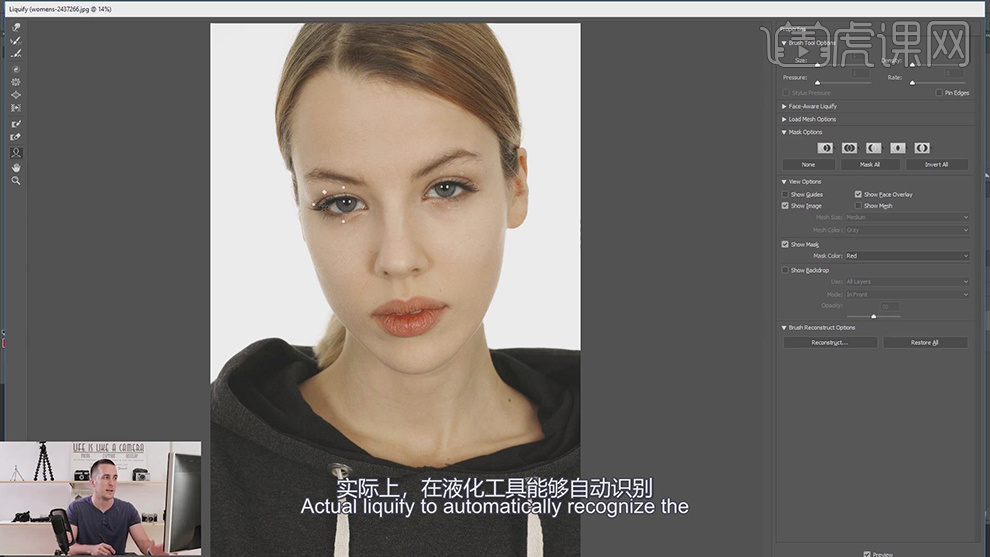
11、【新建】文档,使用【文字工具】,输入文字,调整文字大小排列至合适的位置。【拖入】场景素材,排列至合适的位置。具体显示如图示。
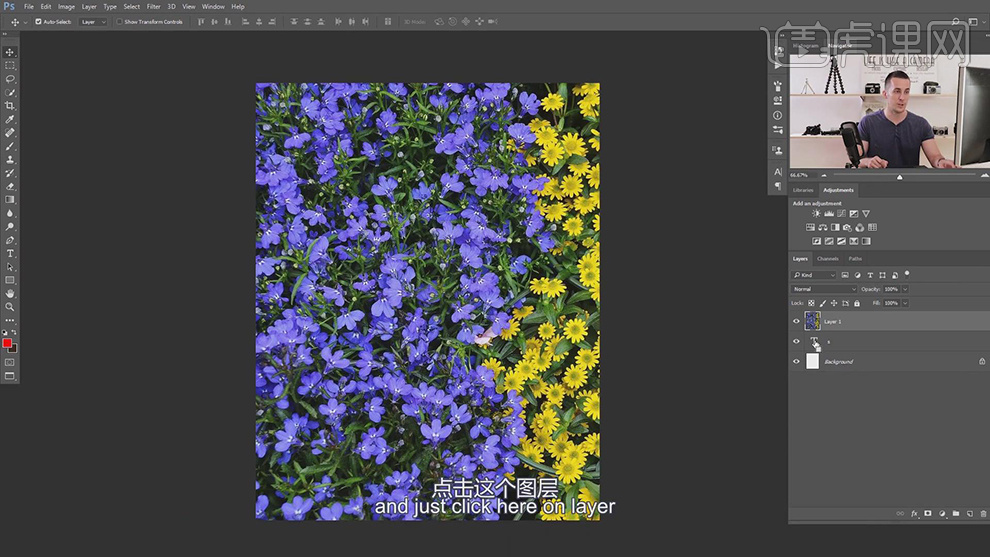
12、按Ctrl单击文字图层【载入选区】,单击【图层蒙版 】。【取消】图层与蒙版之间的链接,移动素材至合适的位置,右击【转换为智能对象】。具体效果如图示。
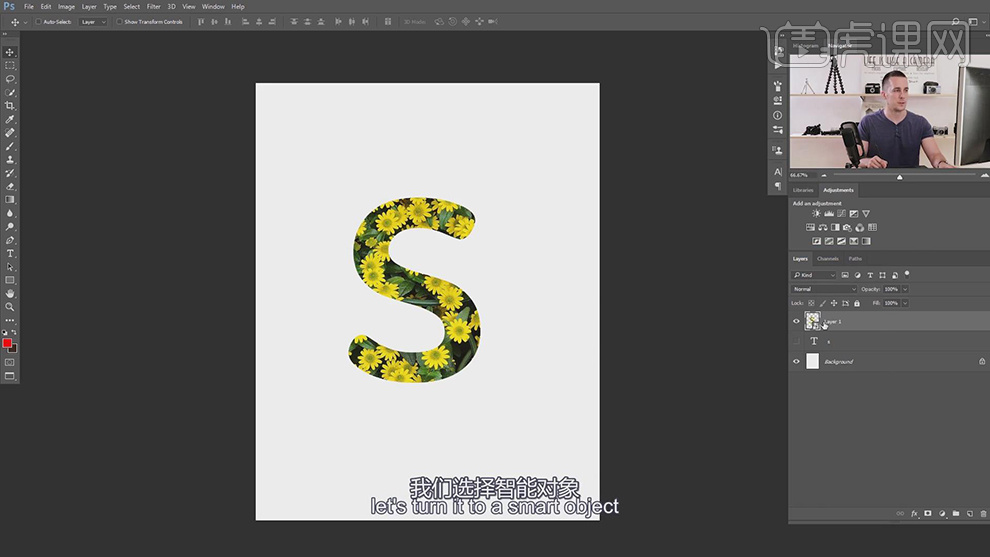
13、单击【滤镜】-【模糊】-【高斯模糊】,具体参数如图示。具体效果如图示。
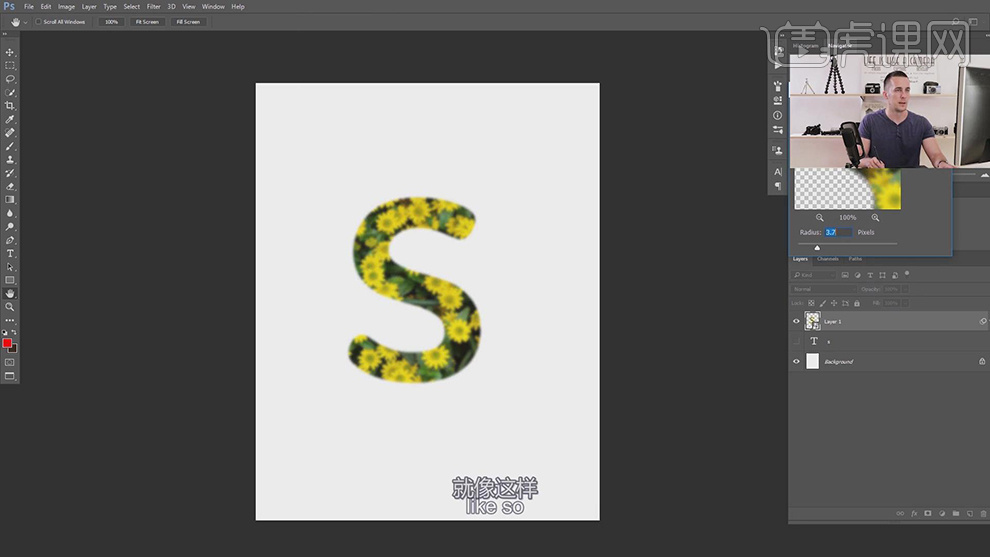
14、单击【滤镜】-【液化】,使用【变形工具】,调整笔刷大小,根据设计思路调整画面形状至合适的效果。具体操作如图示。
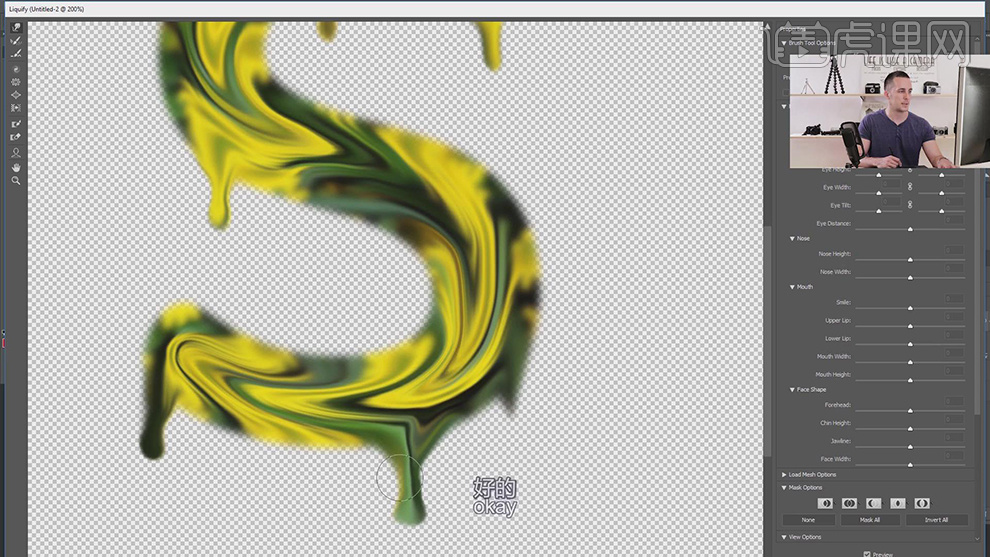
15、【打开】另一个案例,【复制】图层,单击【滤镜】-【液化】,根据设计思路,使用【变形工具】调整画面形状细节。具体操作如图示。
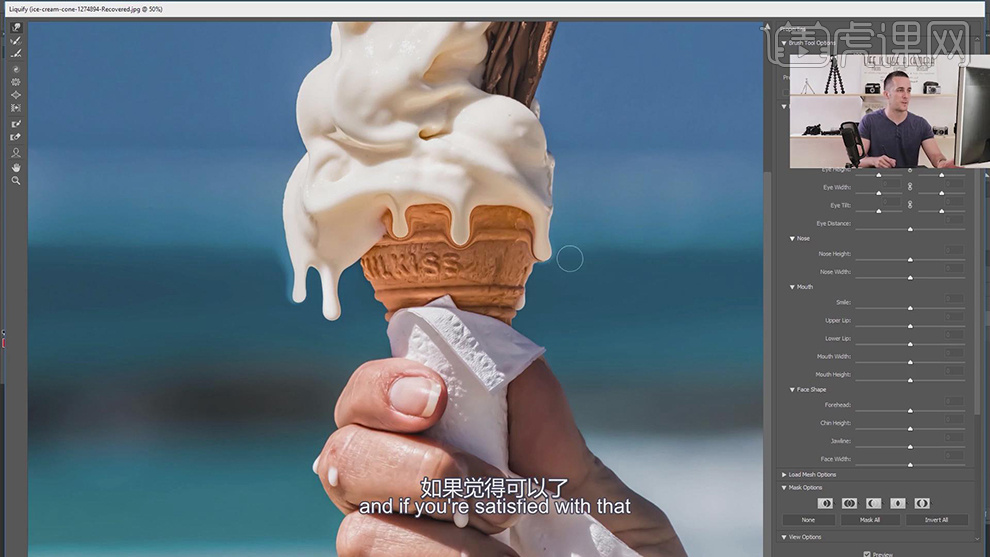
16、添加【图层蒙版】,使用【画笔工具】修复溶化区域的细节。具体操作如图示。
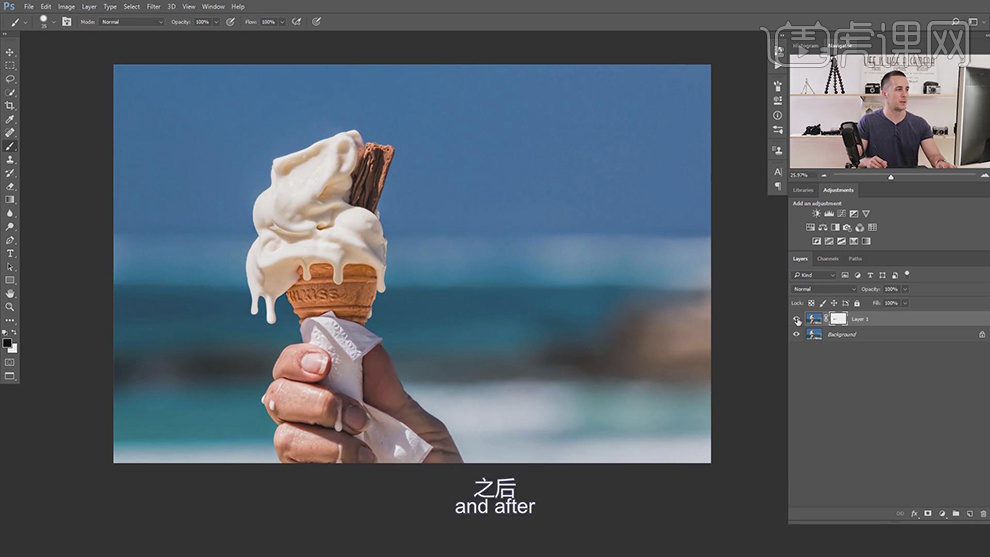
电脑型号:联想小新Air15
系统版本:win10
软件版本:PS(CC2017)